Функция «Цитирование» очень популярна в различных социальных сетях и мессенджерах, в том числе и в Viber. Она позволяет ответить на конкретную фразу собеседника в переписке, чтобы всем было понятно, о чем речь. В таком случае лишней путаницы не будет, особенно, когда чат довольно объемный. Потому пользователям стоит знать, как цитировать сообщение в Вайбере. Предлагаем вам во все разобраться.
Инструкция
В данном мессенджере имеется функция «Ответить», которое выделяет нужную фразу вашего собеседника. Именно она и нужна в данной ситуации. Вызывается она следующим образом:
- В мобильном приложении сделать долгий тап по фразе человека, а затем в контекстном меню выбрать самый верхний пункт.
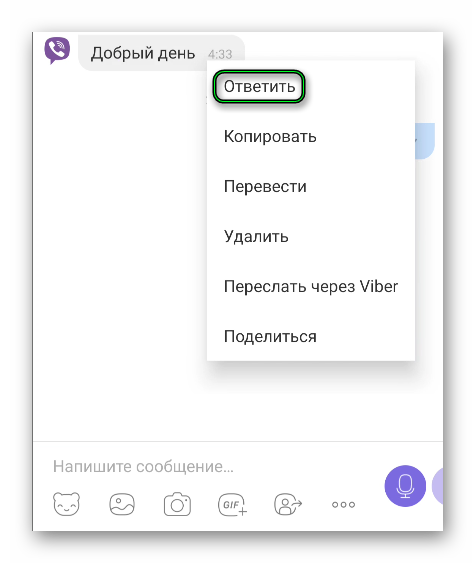
- В мобильном приложении свайпнуть по нужному сообщению влево.
- В ПК-версии Viber навести курсор мыши на его текст, а затем кликнуть по появившейся иконке в виде стрелочки.
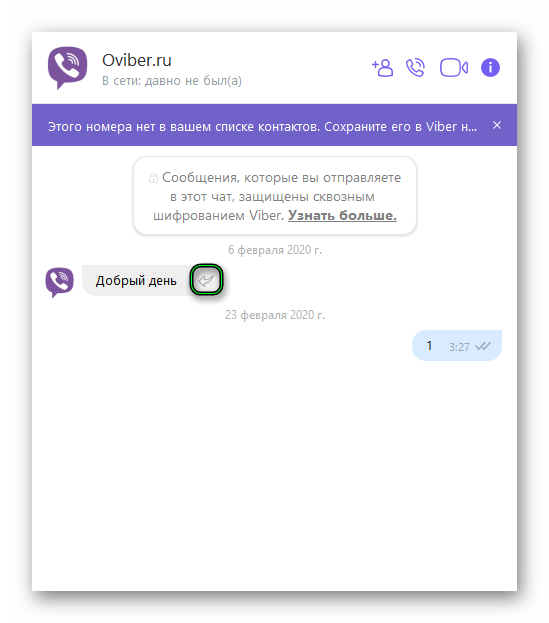
В результате в оно отобразится чуть выше формы отправки. Введите свой ответ и перешлите его. Выглядеть в чате это будет следующим образом: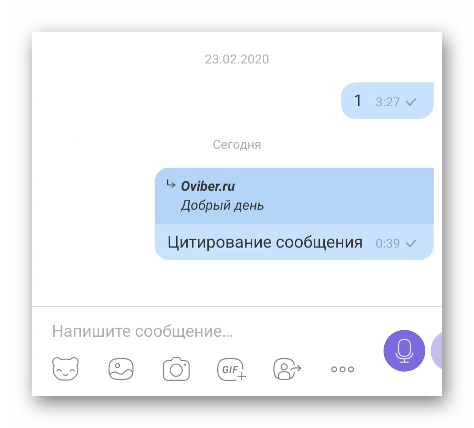
Такой вариант подходит и для одиночных переписок, и для групповых. Причем во втором случае цитируемый пользователь увидит уведомление, даже если оно отключено, что тоже очень удобно.
Но есть у такого способа один недостаток – он работает только внутри одного диалога. Когда вам нужно переслать сообщение от одного пользователя к другому, нужно воспользоваться специальной опцией. Остановимся на ней более детально.
Если на мобильном устройстве сделать долгий тап по фразе из чата, то отобразится контекстное меню. Это вам уже известно. Так вот в этом меню есть пункт «Переслать через Viber».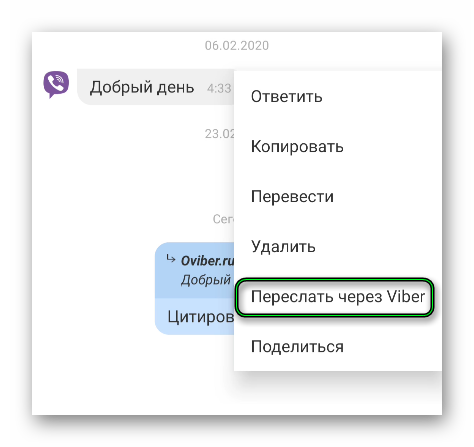 Нажмите на него, а затем на фиолетовую стрелочку снизу экрана. Теперь выберите получателя (их может быть несколько) и завершите процедуру.
Нажмите на него, а затем на фиолетовую стрелочку снизу экрана. Теперь выберите получателя (их может быть несколько) и завершите процедуру.
Данная опция доступна и на компьютере. Чтобы ее вызвать, кликните по тексту в диалоге ПКМ и выберите пункт «Переслать».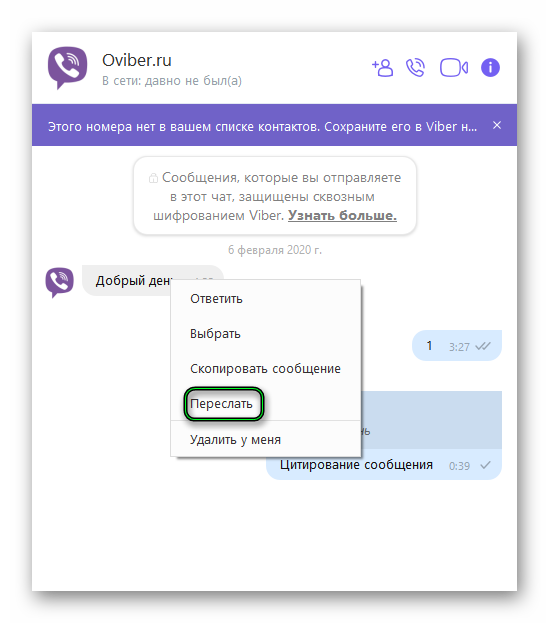 А затем повторите процедуру.
А затем повторите процедуру.
Если вы хотите обратить внимание на конкретное сообщение в групповом чате, то его стоит закрепить в верхней части окна. Тогда оно будет видно всем присоединившимся участникам. Делается это, опять же, через контекстное меню: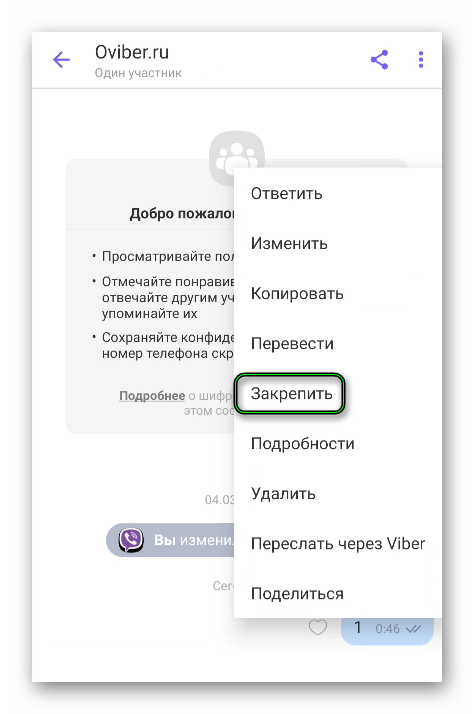
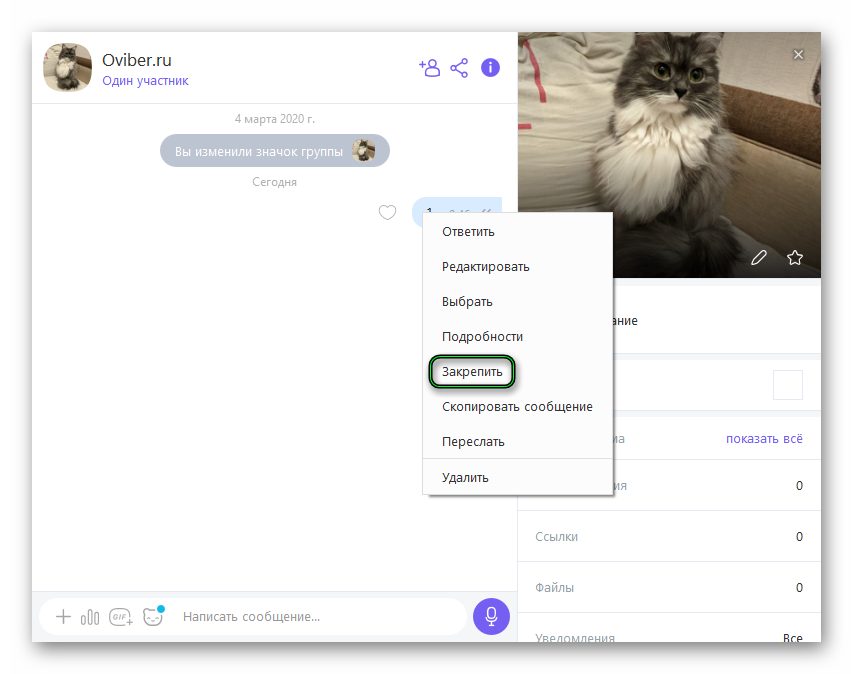
Послание будет висеть в «закрепе», пока не будет удалено или сменено другим.
Итоги
Теперь вам известны все способы для цитирования сообщений в мессенджере Viber. Функции «Ответить» и «Переслать» оказались очень удобными и простыми в использовании. Так что запутаться с ними не выйдет.
Желаем вам приятного общения!
